win7笔记本音响 Win7扬声器正常但是没有声音怎么调
Win7笔记本音响是我们日常生活中伴随着我们的重要设备之一,有时候我们可能会遇到一个令人沮丧的问题:尽管扬声器显示正常工作,但却无法听到声音。这种情况可能会让我们感到困惑和无助。当我们遇到Win7扬声器正常但是没有声音的问题时,我们应该如何调整和解决呢?在本文中我们将会探讨一些可能的解决方法,帮助您重新享受到优质音响所带来的愉悦。
方法一:音频管理器设置
1、首先检查设备管理器的声卡驱动有没感叹号等。如没有问题的话,那就进入下一步检查。有的话就直接选中声卡驱动进行更新驱动或者卸载重装。
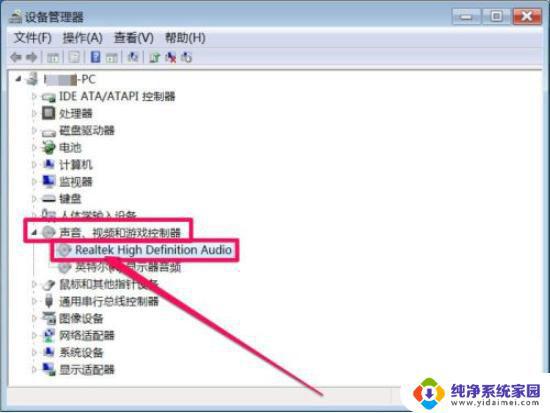
2、排除驱动问题后,依次打开win7系统的开始菜单--控制面板---Realtek高清晰音频管理器。
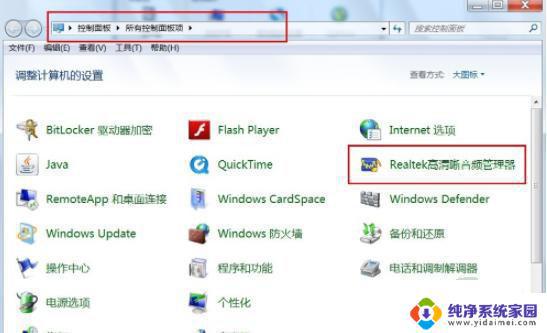
3、找到右上角的黄色文件夹,鼠标左键点击打开。
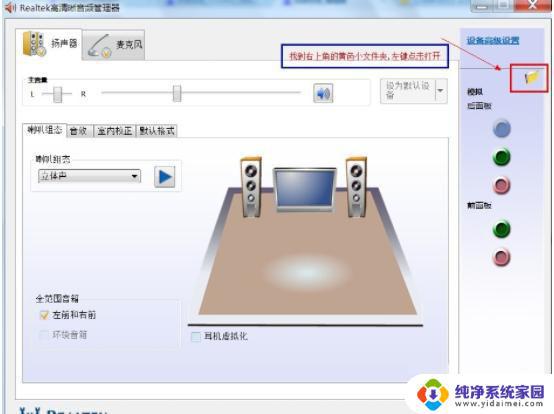
4、将【禁用前面面板插孔检测】前打勾,点击确定,这样消失的声音就回来了。
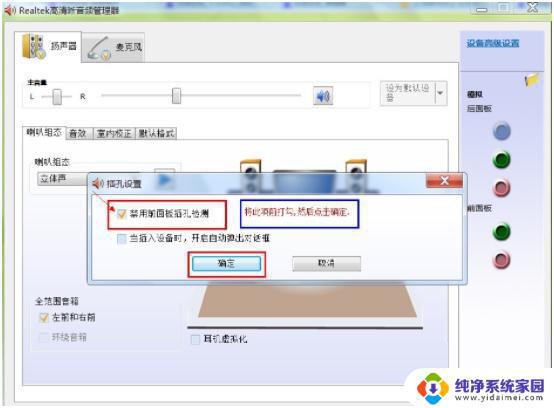
方法二:开启windows audio服务
1、按下win+r快捷键打开运行菜单,输入services.msc回车确定,打开服务。
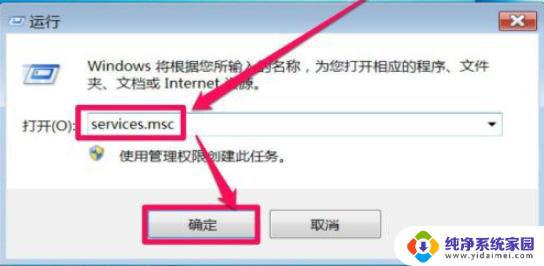
2、在服务列表中,打开Windows Audio这一项,即音频服务,双击打开其属性。
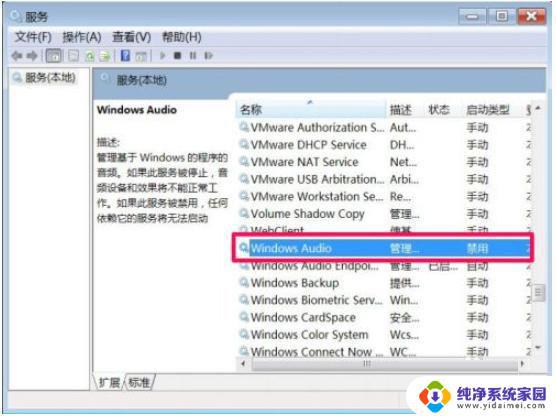
3、在音频属性窗口,选择“常规”选项卡。在其界面中,找到启动类型这一项,将其改为“自动”。
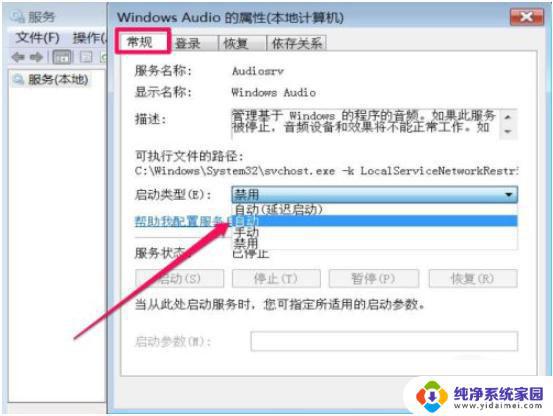
4、接着改好后先点击应用,再点击启用,等待启用完成,最后点击确定即可开启音频服务。
以上就是win7笔记本音响的全部内容,如果遇到此类问题,您可以按照本文的步骤进行解决,简单快速,一步到位。
win7笔记本音响 Win7扬声器正常但是没有声音怎么调相关教程
- win7扬声器没声音怎么回事 win7系统没有声音怎么办
- win7系统外接音响没声音 WIN7系统电脑插入音响后没有声音
- windows7怎么连接音响没声音 win7电脑音箱没有声音怎么解决
- win7电脑音响没有声音 win7电脑音箱无声音解决方法
- 电脑没声音了怎么办恢复正常win7 Win7声音没有出来的解决办法
- win7喇叭没有声音 win7没有声音怎么解决
- 电脑没声音怎么办win7 win7电脑没有声音怎么解决
- win7电脑系统无声音 win7没有声音怎么解决
- windows7电脑没声音了如何恢复 win7没有声音无法解决怎么办
- windows7蓝牙耳机找不到驱动 win7蓝牙音箱连接但没有声音
- win7怎么查看蓝牙设备 电脑如何确认是否有蓝牙功能
- 电脑windows7蓝牙在哪里打开 win7电脑蓝牙功能怎么开启
- windows 激活 win7 Windows7专业版系统永久激活教程
- windows7怎么设置自动登出 win7系统自动登录设置方法
- win7连11打印机 win7系统连接打印机步骤
- win7 0x0000007c Windows无法连接打印机错误0x0000007c解决步骤